TBSオンデマンドには、株式会社TBSテレビが過去に放送した大人気の名作ドラマと現在放送中の大ヒットドラマがたくさんあります。繰り返し鑑賞したければ、それらをダウンロードして永久に保存したほうが便利です。でも、ストリーミング配信となっているため、手軽にTBSオンデマンドを保存したいなら、再生しながら録画する方法しかありません。この記事ではTBSオンデマンドを録画する方法をわかりやすくご紹介します。
TBSオンデマンドとは
TBSオンデマンドとは、TBS系列の番組の無料見逃し配信や有料オンデマンド配信、有料見放題サービスを提供する動画配信サービスのことです。しかし残念ながら、TBSオンデマンドは2018年6月にサービスを終了しました。
その後、TBSのドラマ・バラエティ・映画・アニメ等の番組は、「TBSオンデマンド」としてその他の様々なサービスで配信するようになりました。現在放送中の注目番組の最新話は、民放公式テレビポータル「TVer」と「TBS FREE」にて無料で見逃し配信を行っています。見逃した方は放送終了後から原則1週間無料で視聴できます。一方、過去の名作や、放送中番組の過去放送分は「Paravi」をはじめとしたサービス内にて配信しています。
PCでTBSオンデマンドを録画する方法🔥
TBSオンデマンドの番組コンテンツを保存してじっくり鑑賞したい方もいるかと思いますが、TVerならダウンロード機能に対応しておらず、Paraviならオフラインで視聴できますが、スマホ端末のみに限定されています。ということで、TBSオンデマンドの動画を永久に保存するには、専門的な録画ソフトを使ってその画面をキャプチャーするしかありません。
TBSオンデマンドを録画できるフリーソフトもありますが、ウォーターマークが付いたり、ノイズが多く品質が悪くなったりするため、ここでは、無料体験できる好評の「VideoSolo スクリーン録画」を例として、PCでTBSオンデマンドを録画する方法を説明します。
「VideoSoloスクリーン録画」は、WindowsにもMacにも対応し、すごく簡単に動画と音声を高品質で記録できるウォーターマーク無しの録画ソフトです。このソフトを使えば、PC画面を録画できるのみならず、スマホからPCにミラーリングしてその画面をキャプチャーしたり、設定した時間で録画したり、録画中に簡単に書き込みと描画を行ったりすることもできます。また、録画する際、特定範囲の画面を設定できるし、PCの内部音声のみ録画するか、マイクなどの外部音声も一緒に録画するかも選択できます。さらに、録音モードもあり、高音質でストリーミング音声だけを録音することも可能です。

実用的な高性能パソコンキャプチャーソフト、パソコンの画面と音声を高品質で収録できます。
- スクリーン録画の範囲は自由に設定できます
- 音声ファイルをMP3・AAC・M4A・WMAなどに出力対応
- 編集機能搭載、不要な部分は録画後トリミングで削除可能
- スケジュール録画機能でより便利に生配信を保存できます
対応OS:Windows 11/10/8/7/Vista/XP/Mac OS X 10.7及びそれ以降
VideoSoloスクリーン録画でTBSオンデマンドを録画する手順
ステップ1. 「VideoSolo スクリーン録画」を起動すると、メイン画面に入ります。メイン画面から「動画レコーダー」を選択してください。
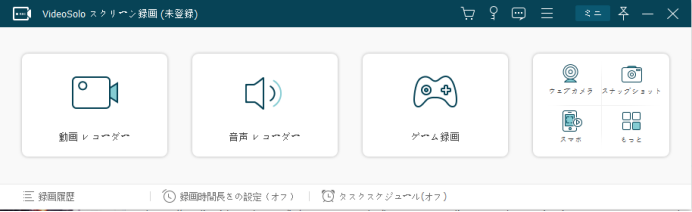
ステップ1. 「VideoSolo スクリーン録画」を起動すると、メイン画面に入ります。メイン画面から「動画レコーダー」を選択してください。
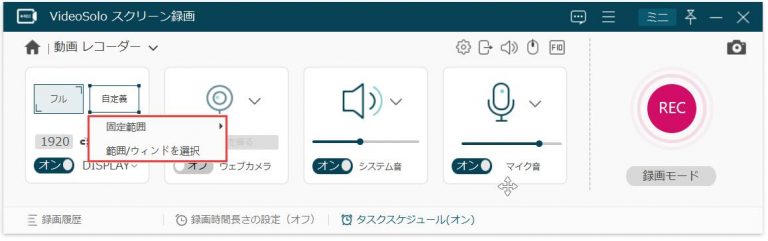
ご注意:初めて録画する場合はデフォルトで出力します。出力形式や画質などの細かい設定を変更する場合、ソフトの右上にある「FIO」タブで実現できます。
ステップ3. 録画中、「||」ボタンで一時停止が可能です。録画を終了する場合は、停止ボタン「■」をクリックしてください。
ステップ4. 停止ボタン「■」をクリックすると、プレビュー画面に入ります。録画したものを確認してから、「完了」をクリックしてください。
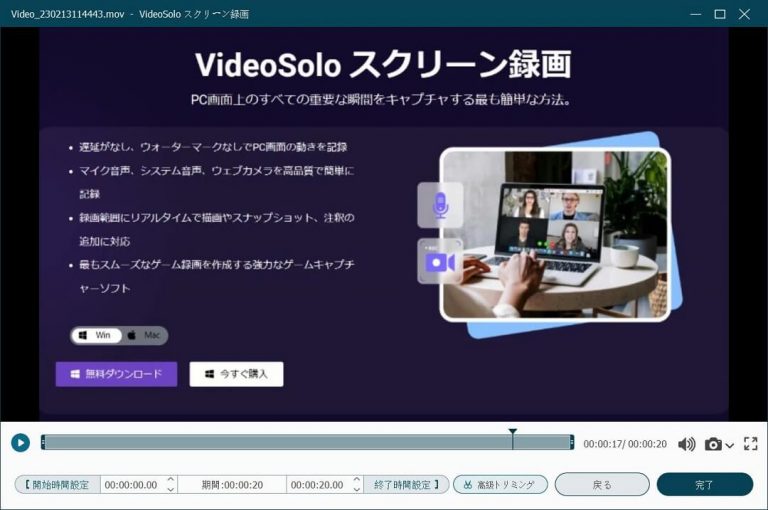
ステップ5. すると、次のような画面が現れます。ファイル名や保存先を設定して、「次へ」をクリックすると、録画された動画は保存されます。
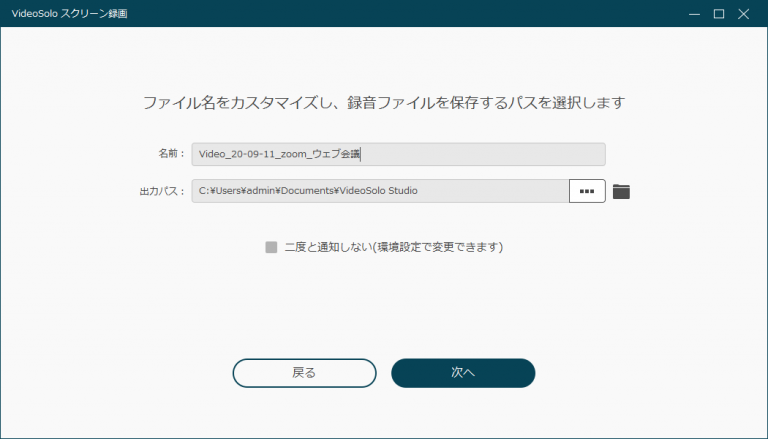
スマホでTBSオンデマンドを録画する方法
スマホでTBSオンデマンドを録画する方法はiPhoneかAndroidかによって違いますので、ここでは二つの部分としてそれぞれに詳しく説明します。
iPhoneでTBSオンデマンドを録画
iPhoneの場合、iOS 14から画面を録画する機能が追加されました。iOS 14以前の場合、まず最新バージョンにアップデートしてください。それから、以下のステップに従って設定すれば、TBSオンデマンドを録画できます。
ステップ1.「設定」→「コントロールセンター」の順に選択し、「画面収録」の横にある追加ボタン「+」をタップします。
ステップ2.追加できたら、次の画面で「画面収録」ボタンをタップすると、録画が開始します。再度このボタンをタップすると、録画が停止します。録画された動画は「写真」アプリに保存されますので、そこから確認してください。
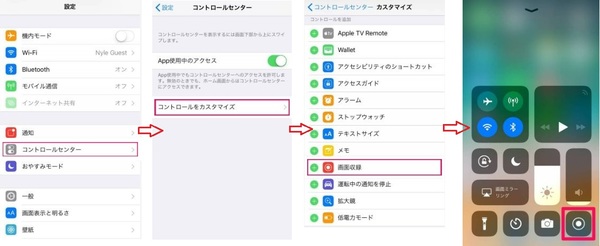
AndroidでTBSオンデマンドを録画
Android 11から画面録画が標準搭載されているので、Androidの場合、「スクリーンレコード」という標準で備わっている画面録画機能で録画できます。Android 11以前の方は、まず最新バージョンにアップデートしてください。
ステップ1.クイック設定パネルに「スクリーンレコード」があるかどうか確認してください。なければ、クイック設定パネルの編集画面から「スクリーンレコード」を見つけてください。そして、そのタイルを長押ししてドラッグすれば、手動で追加できます。
ステップ2.「スクリーンレコード開始」をタップすると、「録画を開始しますか」の画面がポップアップされます。「開始」をタップすれば、録画が始まります。
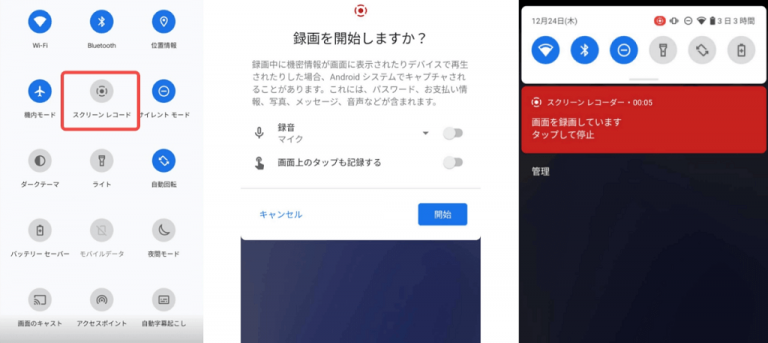
TBSオンデマンドについてよくある質問
TBSオンデマンドの番組を録画するのは違法?
私的範囲のみに限定すれば、TBSオンデマンドの番組を録画することは通常、法的責任追及などの罰則はありません。だから、録画して保存された動画を配信、交換または転売したりしないでください。
TBSオンデマンドの動画を直接ダウンロードできる?
先に述べたとおり、TBSオンデマンドの動画は直接ダウンロードできません。TBSオンデマンドの動画を保存してじっくり鑑賞したい方は、上記した方法に従って録画して保存したほうが便利です。ぜひお試し下さい。
まとめ
以上は「VideoSoloスクリーン録画」を使ってPCでTBSオンデマンドを録画する方法と、スマホで直接TBSオンデマンドを録画する方法についてご紹介しました。TBSオンデマンドを録画するには、この他に、PC標準搭載のソフト、フリーソフトを利用するといった方法もありますが、録画効果、便利さ、使いやすさなどの点から言えば、やはり専門的ソフトのほうが優れています。TBSオンデマンドの動画を録画して保存したい場合、ぜひ「VideoSolo スクリーン録画」をダウンロードして試してみて下さい。




 wpDiscuz
wpDiscuz